Visión general de panel de análisis DISH BI
En este artículo te mostraremos un recorrido por las funciones del panel de análisis DISH BI, que le permite administrar su negocio basándote en datos.
DISH POS
BI Basic: de forma predeterminada, DISH POS BI te ofrece acceso a una serie de información que se muestra visualmente en informes básicos. Podrás clasificar tu facturación por tiempo, ubicación, método de pago y empleados.
Instrucciones paso a paso
- Vete al elemento del menú Finanzas
- Y selecciona DISH POS BI
- Se abrirá una ventana en una nueva pestaña y se mostrará el panel de DISH POS BI
Dashboard
Para cambiar entre diferentes paneles, usa el ícono de menú en la esquina superior izquierda. A continuación se mostrará una lista de paneles disponibles, desde la cual podrás seleccionar el panel correspondiente.
BI BASIC SALE
Por ahora, vamos a mostrarte las funciones del panel de . Cada panel tiene la misma estructura lógica.
Opciones Dashboard
En la esquina superior derecha encontramos varias opciones para aplicar al panel. Explorémoslas todas.
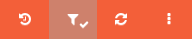
Reiniciar
Al trabajar con el tablero y cambiar configuraciones, siempre puedes restablecer la vista a los valores predeterminados usando el ícono correspondiente (flecha circular con un reloj adentro).
Filtro
De forma predeterminada, el panel está configurado para el mes actual; en otras palabras, mira hacia atrás exactamente 4 semanas a partir de hoy. Para mostrar rápidamente datos de un rango de fechas específico, como un trimestre o un período de vacaciones, use el ícono de filtro.
- Al utilizar la barra de búsqueda, puedes filtrar por períodos predefinidos.
- O filtrar por una fecha específica usando la función from-to
Actualizar
Para actualizar todos los datos en el panel, haz clic en el icono correspondiente (dos flechas circulares).
Otras opciones
Para más opciones, haz clic en los tres puntos.
- Luego podrás enviarte los datos del tablero vía correo, simplemente haz clic en Enviar este tablero
- Al hacer clic en Acercarse, se mostrará diversa información técnica sobre la herramienta DISH POS BI
Paneles
La fila superior de paneles muestra la facturación en relación con el tiempo, por ejemplo, ventas por semana, por día, ventas por hora.
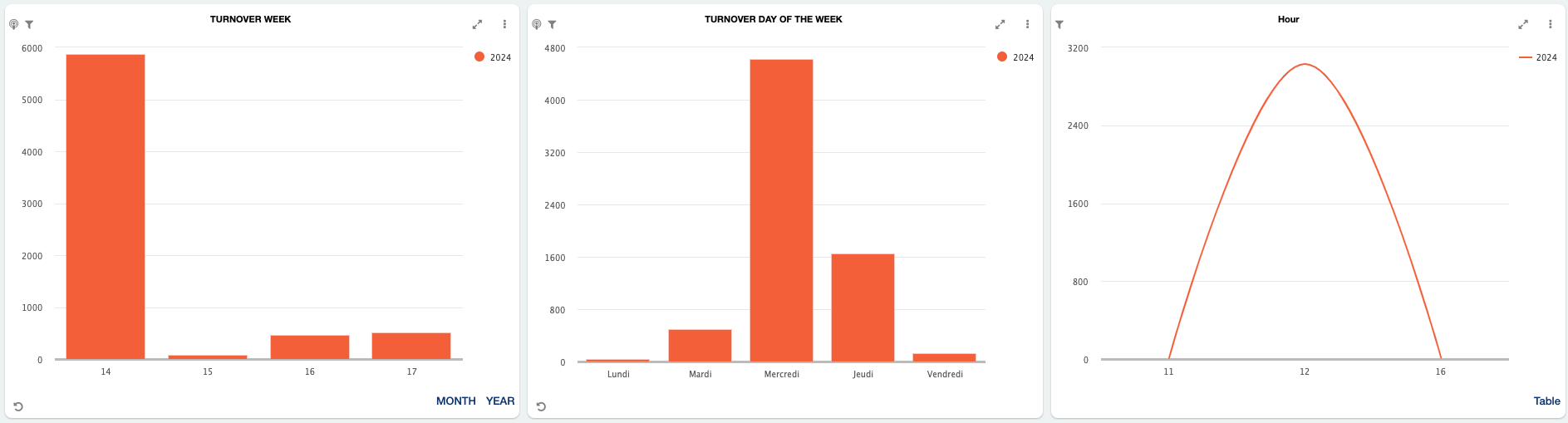
En la segunda fila de paneles encontramos información sobre la facturación en relación a tu ubicación. Aquí se muestran todas las sucursales y puntos de venta.
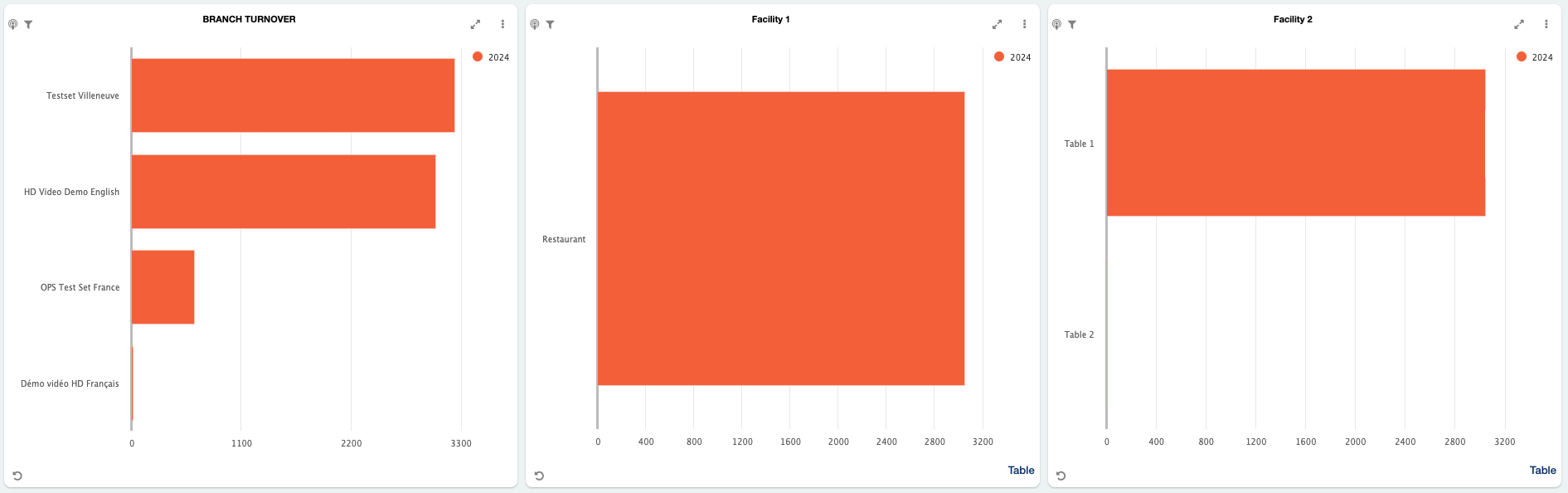
La tercera fila de paneles trata sobre los grupos de productos. Por ejemplo, información sobre la facturación y el número de productos vendidos por grupo de facturación, grupo de productos y productos específicos.
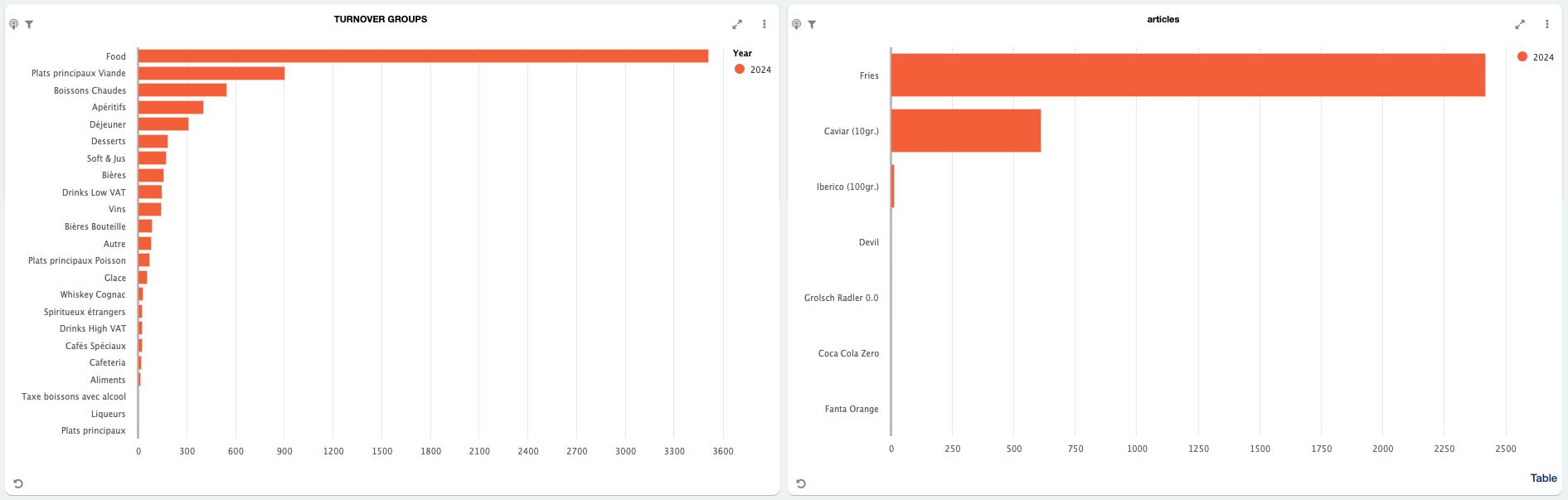
El último panel trata sobre el desempeño de los empleados. Esta fila muestra el desempeño de los empleados en términos de ventas. Puedes ver en un resumen la cantidad de ventas que genera cada persona.
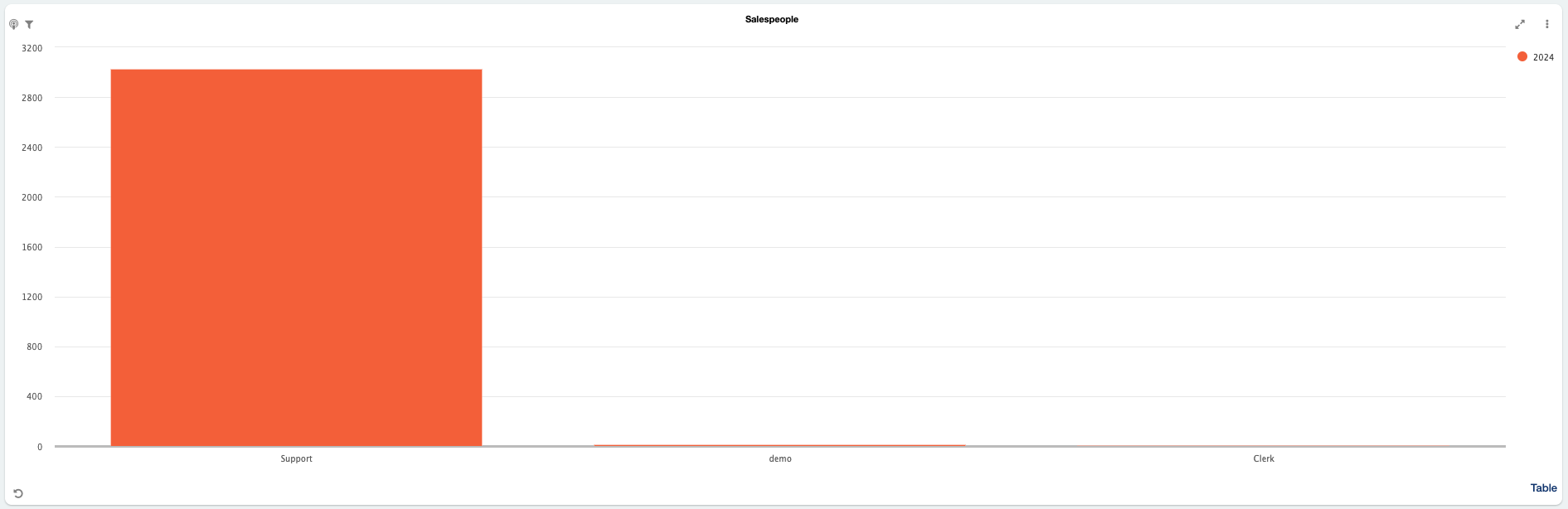
Opciones de mosaico
Puntos de vista
Ciertos paneles tienen vistas opcionales para seleccionar. Por ejemplo, el panel de facturación semanal se puede mostrar para el mes o también para el año. Simplemente selecciona la opción que deseas que se muestre.
Datos selectivos
Al seleccionar una barra de datos singular de un panel, los datos de todo el tablero ajustarán la información de cada mosaico en dependencia de la barra de datos seleccionada. Por ejemplo, si quieres más información sobre tu facturación en abril, simplemente haz clic en Abril.
icono de reinicio
Para restablecer las vistas aplicadas de un panel, usa el en la parte inferior izquierda del mosaico correspondiente.
Pantalla completa
Además, siempre se puede mostrar un gráfico de un mosaico en modo de pantalla completa. Para expandir un gráfico, use el ícono de flecha expandible.
Otras opciones
- Haz clic en los tres puntos en la esquina superior derecha del panel correspondiente.
- Ahora puedes actualizar los datos del panel manualmente haciendo clic en el icono de actualización
- O incluso exportar los datos como archivo CSV, PDF o Word, para ello utiliza los iconos de exportación correspondientes.
🎓 PDF descargable
Queremos tu opinión
Tu opinión es muy importante para nosotros. ¿Te ha gustado este tutorial? ¿Te ha resultado útil? Califícalo usando los emojis que aparecen a continuación.